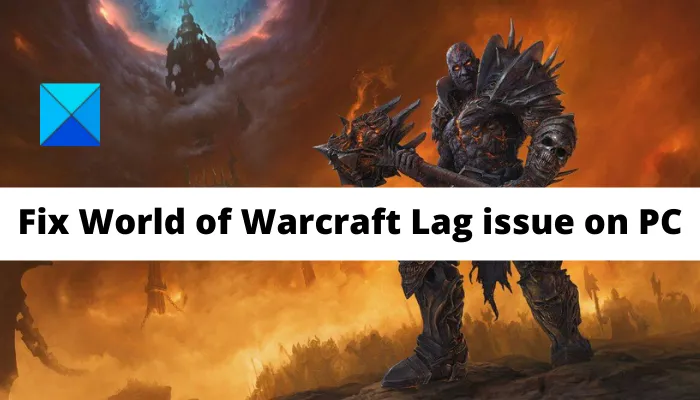Vivez-vous la problème de décalage ou latence élevée dans World of Warcraft sur votre ordinateur ? Voici un guide complet sur la façon dont vous pouvez résoudre le problème de décalage de World of Warcraft sur votre PC Windows. World of Warcraft (WoW) est un ancien jeu vidéo de rôle en ligne multijoueur populaire parmi des millions de passionnés de jeux. Cependant, de nombreux utilisateurs se sont plaints d’avoir rencontré un problème de retard avec le jeu. Cela empêche essentiellement les joueurs de profiter d’une expérience de jeu fluide et sans tracas.
Maintenant, si vous êtes l’un des utilisateurs concernés qui sont confrontés à un problème de décalage dans WoW, vous avez atterri sur la bonne page. Dans cet article, nous discuterons de plusieurs correctifs qui ont aidé les utilisateurs à résoudre le problème en question. Vous pouvez également essayer ces correctifs pour vous débarrasser du problème.
Pourquoi WoW est-il si lent sur mon ordinateur ?
Il peut y avoir différentes raisons pour lesquelles WoW est lent sur votre ordinateur. Voici quelques-unes des causes potentielles pouvant entraîner le problème de latence ou de latence élevée dans WoW :
- Vous pourriez être confronté au problème de décalage si votre PC ne répond pas à la configuration minimale requise pour jouer au jeu. Par conséquent, la première chose à faire est de vous assurer que votre système répond aux exigences minimales.
- Cela peut être dû à un problème avec votre connexion Internet. Ainsi, si le scénario est applicable, vous pouvez essayer d’effectuer un cycle d’alimentation sur votre périphérique réseau.
- Le problème peut également être dû à une connexion Internet lente ou instable. Dans ce cas, vous pouvez essayer d’optimiser votre connexion Internet ou utiliser une connexion filaire pour résoudre le problème.
- Si vous avez des pilotes de périphériques obsolètes ou corrompus sur votre PC, cela peut entraîner un problème de décalage sur votre jeu comme WoW. Par conséquent, assurez-vous que tous les pilotes de votre périphérique, y compris les pilotes graphiques et réseau, sont mis à jour.
- Le problème peut également être dû à un trop grand nombre d’applications gourmandes en bande passante exécutées en arrière-plan. Alors, essayez de fermer tous ces programmes pour résoudre le problème.
Sur la base du scénario ci-dessus, essayez un correctif approprié parmi ceux mentionnés ci-dessous pour résoudre le problème de décalage sur World of Warcraft.
Résoudre les problèmes de décalage ou de latence de World of Warcraft sur PC
Voici les méthodes que vous pouvez essayer pour résoudre les problèmes de décalage ou de latence dans World of Warcraft (WoW) sur votre PC Windows :
- Assurez-vous que votre système répond aux exigences minimales pour jouer à World of Warcraft.
- Effectuez un cycle d’alimentation sur vos périphériques réseau.
- Optimisez votre connexion internet.
- Mettez à jour tous vos pilotes de périphérique.
- Mettez fin aux programmes gourmands en bande passante.
- Réglez WoW pour qu’il s’exécute avec une priorité élevée.
- Réinitialisez l’interface utilisateur de WoW.
Discutons maintenant des correctifs ci-dessus en détail !
1]Assurez-vous que votre système répond aux exigences minimales pour jouer à World of Warcraft
La première chose à faire lorsque vous rencontrez un problème de décalage dans WoW est de vérifier les exigences minimales du jeu. Vous devez vous assurer que votre PC répond aux spécifications recommandées pour jouer au jeu en douceur. Sinon, vous rencontrerez des décalages et d’autres problèmes avec le jeu.
- SYSTÈME OPÉRATEUR: Windows® 10 64 bits
- PROCESSEUR: Intel® Core™ i7-4770 ou AMD FX™-8310 ou supérieur
- CARTE GRAPHIQUE: NVIDIA® GeForce® GTX 960 4 Go ou AMD™ Radeon™ R9 280 ou supérieur
- MÉMOIRE: 8 Go de RAM
Si votre PC répond aux exigences recommandées et que vous rencontrez toujours le problème de décalage avec WoW, passez au correctif potentiel suivant pour résoudre le problème.
2]Effectuez un cycle d’alimentation sur vos périphériques réseau
Si vous rencontrez le problème en raison d’un cache de routeur défectueux ou corrompu, vous devriez pouvoir résoudre le problème en effectuant un cycle d’alimentation sur votre routeur. Cette méthode vous permettra de réinitialiser et de rétablir votre connexion Internet, ce qui pourrait résoudre le problème de décalage dans votre jeu.
Voici une procédure triée pour effectuer un cycle d’alimentation sur votre routeur :
- Tout d’abord, éteignez votre routeur et débranchez-le de l’interrupteur principal.
- Ensuite, attendez environ 2 minutes, puis rebranchez le routeur sur l’interrupteur principal.
- Une fois le routeur allumé, connectez-vous à votre WiFi.
- Enfin, démarrez le jeu WoW et vérifiez si le problème est résolu ou non.
Si cette méthode ne résout pas le problème pour vous, essayez le prochain correctif potentiel pour vous débarrasser du problème.
3]Optimisez votre connexion internet
Le problème de décalage ou de latence élevée peut être dû à votre connexion Internet. Si vous utilisez une connexion Internet instable, vous risquez de rencontrer des problèmes de décalage sur des jeux comme WoW. Par conséquent, assurez-vous que vous utilisez une connexion Internet optimisée pour résoudre le problème. Voici quelques conseils utiles que vous pouvez suivre pour optimiser votre connexion internet :
- Vous pouvez essayer de résoudre vos problèmes de WiFi sur un PC Windows s’il y en a.
- S’il y a trop d’appareils connectés à la même connexion Internet que votre appareil, essayez de déconnecter les autres appareils. Cela vous aidera à éviter la limitation de la bande passante et vous pourrez peut-être résoudre le problème de décalage.
- Testez également votre vitesse Internet et assurez-vous que la vitesse est suffisante pour les jeux en ligne. Si votre vitesse Internet n’est pas bonne, il est recommandé de mettre à niveau votre forfait Internet pour résoudre le problème.
- Vous pouvez également essayer d’utiliser une connexion Internet filaire car elle est plus fiable et stable pour les jeux en ligne qu’une connexion sans fil.
Si votre connexion Internet ne cause pas le problème, vous pouvez essayer d’utiliser un autre correctif pour résoudre le problème.
4]Mettez à jour tous vos pilotes de périphérique
Si aucune des solutions ci-dessus ne vous aide à résoudre le problème, il se peut qu’il y ait un problème avec vos pilotes de périphérique. Les pilotes de périphériques obsolètes et corrompus, en particulier les pilotes graphiques et réseau, sont connus pour provoquer des retards et d’autres problèmes avec votre jeu. Par conséquent, il est toujours recommandé de maintenir à jour les pilotes de votre appareil pour profiter des meilleures performances de jeu.
Il existe plusieurs méthodes pour mettre à jour les pilotes de périphérique qui sont les suivantes :
- Vous pouvez essayer de mettre à jour manuellement les pilotes de votre appareil en démarrant l’application Paramètres et en accédant à Windows Update > Options avancées > Mise à jour facultative. Vous pouvez trouver toutes les mises à jour de pilotes en attente dans cette section que vous pouvez facilement télécharger et installer.
- Une autre méthode pour mettre à jour vos pilotes de périphérique consiste à utiliser l’application Gestionnaire de périphériques.
- Essayez de visiter le site Web officiel du fabricant de votre appareil, puis téléchargez vos pilotes. Vous pouvez simplement exécuter le programme d’installation pour installer la dernière version de votre pilote de périphérique sur votre PC.
- Vous pouvez également utiliser un logiciel de mise à jour de pilote tiers gratuit qui détecte et met à jour automatiquement les pilotes de votre appareil.
Une fois la mise à jour des pilotes de votre périphérique terminée, redémarrez votre PC, puis lancez le jeu WoW. Voyez si le problème de décalage est résolu ou non. Si ce n’est pas le cas, passez au correctif potentiel suivant pour résoudre le problème.
5]Mettez fin aux programmes gourmands en bande passante et définissez WoW sur une priorité élevée
Si vous avez trop de programmes exécutés en arrière-plan qui monopolisent la bande passante comme OneDrive, Skype, etc., vous risquez de rencontrer le problème de décalage avec vos jeux. Par conséquent, pour résoudre le problème, vous devrez fermer toutes les applications et tous les programmes gourmands en bande passante.
Pour fermer les programmes gourmands en bande passante, ouvrez le Gestionnaire des tâches en appuyant sur la touche de raccourci Ctrl + Maj + Échap. Maintenant, accédez à l’onglet Processus et cliquez sur un programme gourmand en bande passante. Après cela, cliquez sur le bouton Fin de tâche pour le fermer. Répétez ces étapes pour tous les autres programmes gourmands en bande passante.
6]Réglez WoW pour qu’il s’exécute avec une priorité élevée
En plus de fermer les programmes gourmands en bande passante, vous pouvez également essayer de définir WoW sur Haute priorité pour le faire fonctionner plus rapidement. Voici comment procéder :
- Tout d’abord, ouvrez le Gestionnaire des tâches et accédez au Des détails languette.
- Maintenant, localisez Wow.exe et faites un clic droit dessus.
- Ensuite, cliquez sur le Définir la priorité > Élevée option.
- Après cela, vérifiez si le problème de décalage dans WoW est résolu ou non.
7]Réinitialiser l’interface utilisateur de WoW
Si vous ne parvenez toujours pas à résoudre le problème, essayez de réinitialiser l’interface utilisateur de WoW pour résoudre le problème. Voici les étapes à suivre :
- Tout d’abord, quittez le jeu World of Warcraft et tous les processus associés à partir du Gestionnaire des tâches.
- Maintenant, supprimez tous les gestionnaires de modules complémentaires et assurez-vous qu’aucun module complémentaire n’est ajouté.
- Ensuite, lancez Blizzard battle.net et cliquez Options > Afficher dans l’explorateur.
- Après cela, ouvrez le World of Warcraft dossier dans l’explorateur de fichiers.
- Ensuite, ouvrez le _détail_ dossier en double-cliquant dessus.
- Maintenant, renommez le Cache, Interfaceet WTF dossiers comme Cache1, Interface1et WTF1 respectivement.
- Enfin, relancez le jeu et vérifiez si le problème est résolu ou non.
C’est ça!
Lis: Comment réparer l’erreur d’application Wow-64.exe dans World of Warcraft ?
Pourquoi ma latence est-elle si mauvaise sur WoW ?
Si vous rencontrez une mauvaise latence sur WoW, cela peut être dû à votre connexion Internet. En dehors de cela, cela peut également être dû à des pilotes graphiques et réseau obsolètes.
Maintenant lis: World of Warcraft ne se lance pas ou ne démarre pas sur un PC Windows.